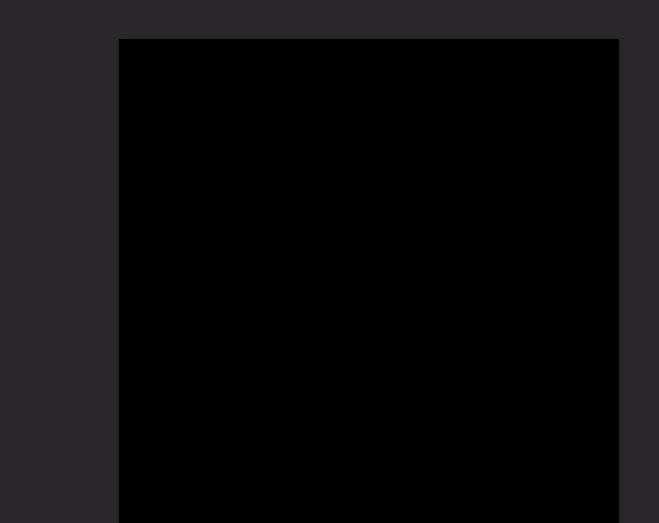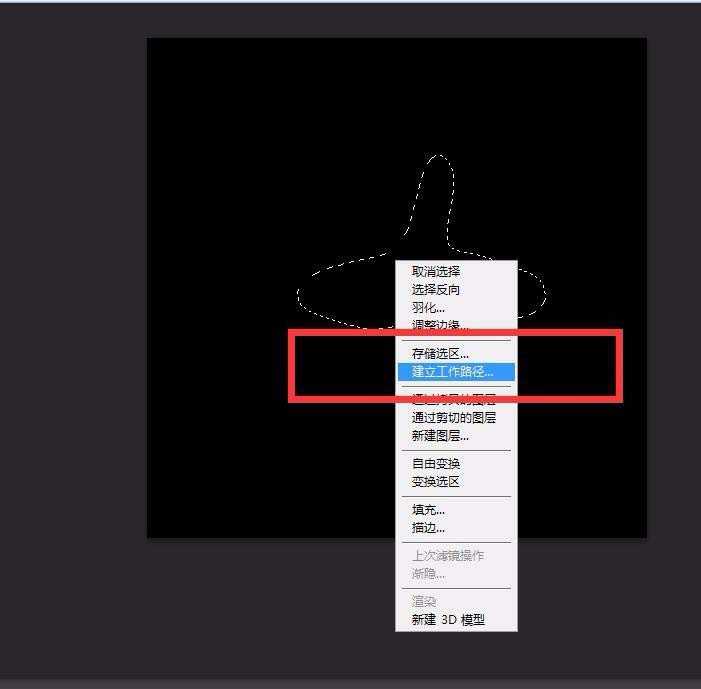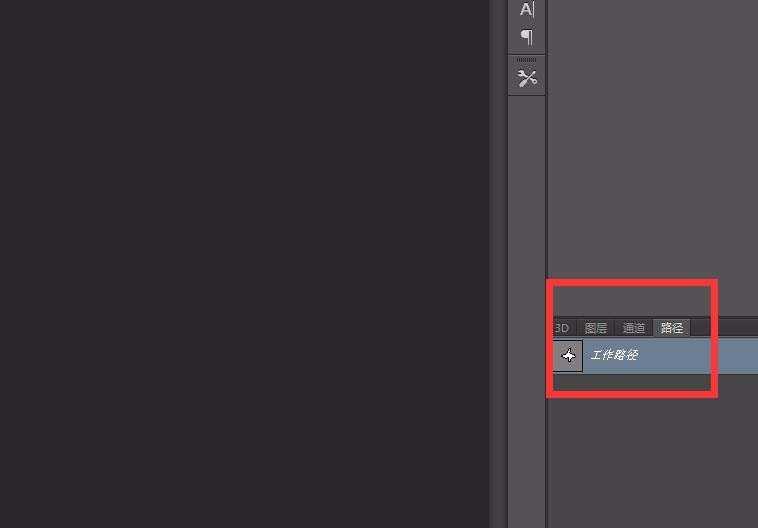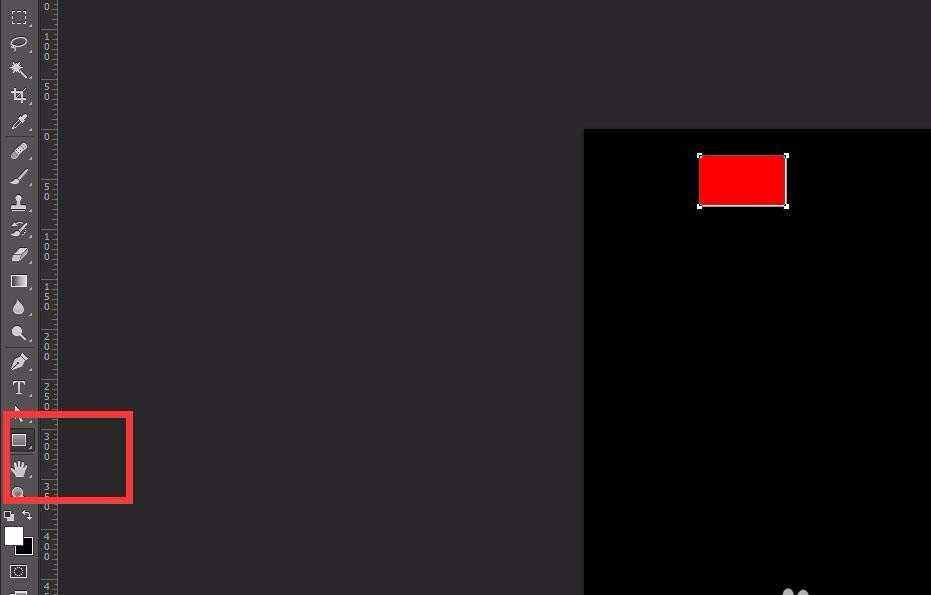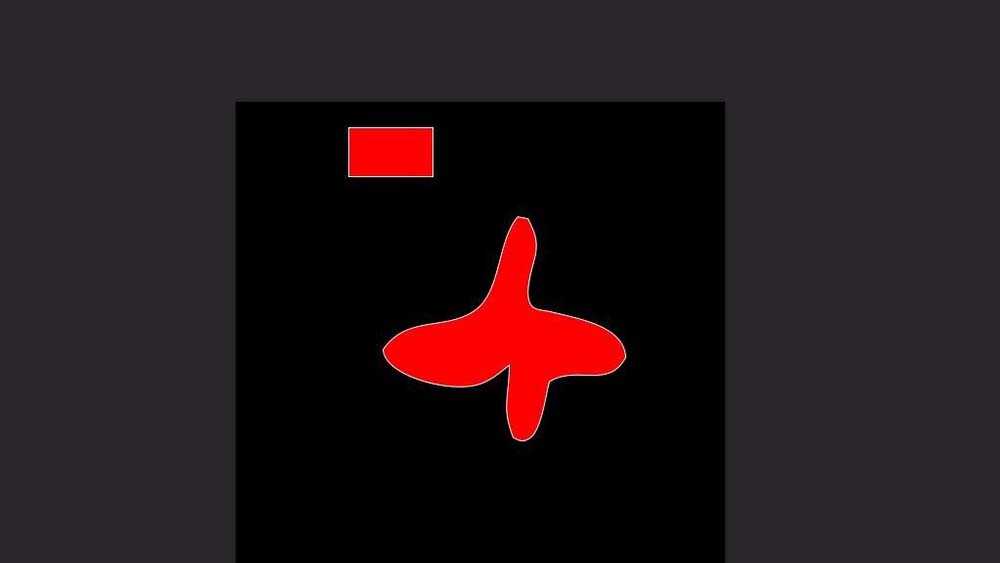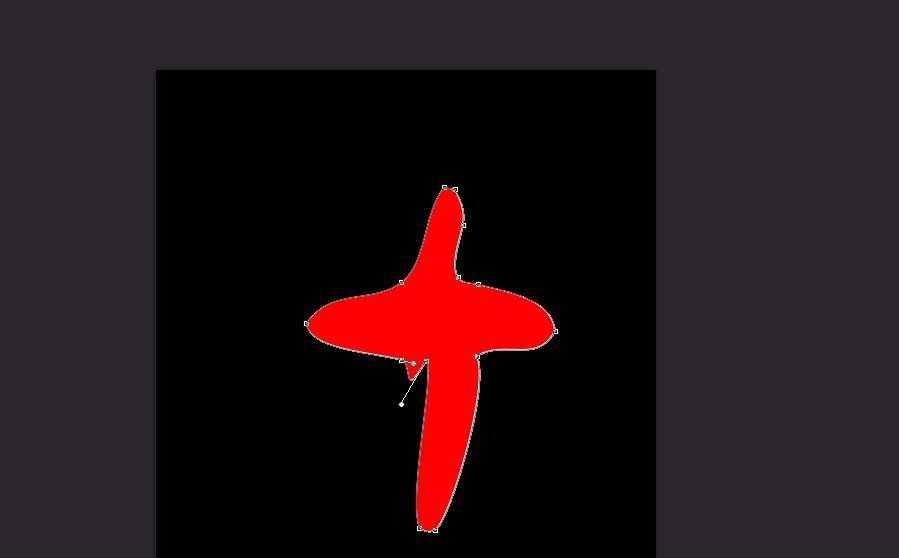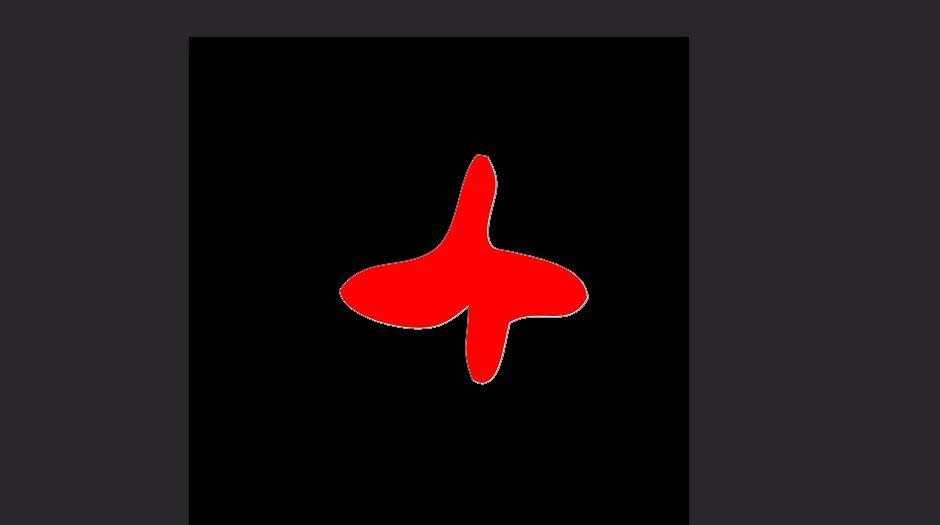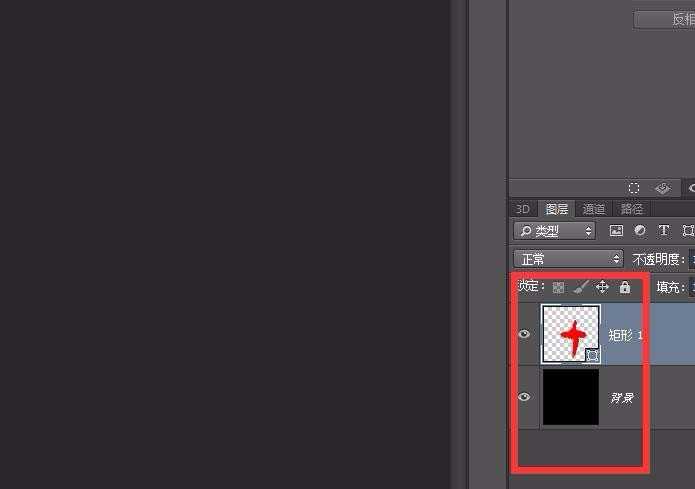ps套索工具怎么做出矢量图形?
平面设计 发布日期:2024/9/24 浏览次数:1
正在浏览:ps套索工具怎么做出矢量图形?
ps中如何用套索做出矢量图形,我们做字体或其他的时候,特别是套索工具,ps还是挺方便的,但是如果保存为位图,会有很多的不方便,这里教大家一个方法用套索制作矢量图形。
- 软件名称:
- Adobe Photoshop 8.0 中文完整绿色版
- 软件大小:
- 150.1MB
- 更新时间:
- 2015-11-04立即下载
1、打开ps,新建一个文件,大小随意。
2、用套索工具绘制一个图形,然后右键“建立工作路径”。
3、点击工作路径,按快捷键“ctrl+x”键进行剪切。
4、用矩形工具绘制一个矩形,颜色填充为红色,描边为无。
5、然后按ctrl+v进行粘贴,这时我们就可以看到一个矢量图形了。
6、我们可以用直接选择工具删除掉那个矩形,也可以去调整刚才套索工具绘制的图形。
7、这时我们观察图层,发现已经是形状图层。
相关推荐:
ps怎么将点阵图转换成矢量图?
ps怎么快速将位图转化为矢量图?
PS图层怎么导入AI转换成矢量图?
上一篇:PS怎么给地面添加开裂的效果?
下一篇:ps怎么手绘出一朵荧光的花朵?
荣耀猎人回归!七大亮点看懂不只是轻薄本,更是游戏本的MagicBook Pro 16.
人们对于笔记本电脑有一个固有印象:要么轻薄但性能一般,要么性能强劲但笨重臃肿。然而,今年荣耀新推出的MagicBook Pro 16刷新了人们的认知——发布会上,荣耀宣布猎人游戏本正式回归,称其继承了荣耀 HUNTER 基因,并自信地为其打出“轻薄本,更是游戏本”的口号。
众所周知,寻求轻薄本的用户普遍更看重便携性、外观造型、静谧性和打字办公等用机体验,而寻求游戏本的用户则普遍更看重硬件配置、性能释放等硬核指标。把两个看似难以相干的产品融合到一起,我们不禁对它产生了强烈的好奇:作为代表荣耀猎人游戏本的跨界新物种,它究竟做了哪些平衡以兼顾不同人群的各类需求呢?
人们对于笔记本电脑有一个固有印象:要么轻薄但性能一般,要么性能强劲但笨重臃肿。然而,今年荣耀新推出的MagicBook Pro 16刷新了人们的认知——发布会上,荣耀宣布猎人游戏本正式回归,称其继承了荣耀 HUNTER 基因,并自信地为其打出“轻薄本,更是游戏本”的口号。
众所周知,寻求轻薄本的用户普遍更看重便携性、外观造型、静谧性和打字办公等用机体验,而寻求游戏本的用户则普遍更看重硬件配置、性能释放等硬核指标。把两个看似难以相干的产品融合到一起,我们不禁对它产生了强烈的好奇:作为代表荣耀猎人游戏本的跨界新物种,它究竟做了哪些平衡以兼顾不同人群的各类需求呢?